- 多くのユーザーがウイルス対策に問題があり、AVGが更新されないというメッセージを受信しました。
- AVG antivirusが古くなっていると、コンピュータは悪意のあるソフトウェアに対して脆弱になります。
- 定義の更新が失敗した場合は、ウイルス対策プログラムの手動更新を実行できます。
- AVGの更新の問題が解決しない場合は、いつでも別のウイルス対策ツールを使用してみてください。

を更新しませんほとんどのソフトウェアよりもウイルス対策ユーティリティを更新することが重要です。 ただし、一部のユーザーは、AVGウイルス対策ユーティリティが更新されないとフォーラムで述べています。
それは時代遅れのAVGウイルス対策ソフトウェアでそれらを残します。 ここでは、更新されていないAVGユーティリティを修正する可能性のあるいくつかの解決策があります。
AVGが更新に失敗した場合はどうすればよいですか?
- 手動でAVGを更新
- ウイルス対策ソリューションの変更
- 一時更新ファイルの削除
- マルウェアのスキャン
- Windowsファイアウォールをオフにします
- AVGアンチウイルスを再インストールします
手動でAVGを更新します
- まず、
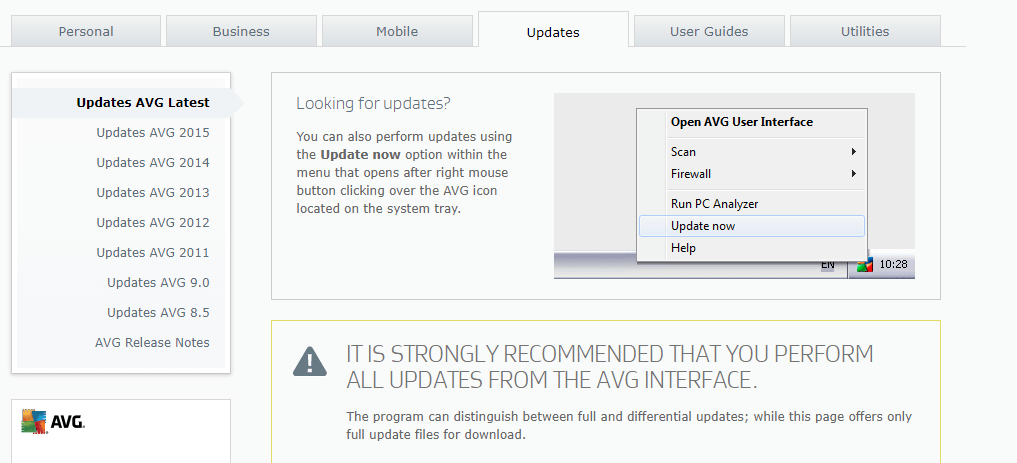
- WindowsでAvgユーティリティを開きます。
- AVGウィンドウの右上にあるオプションをクリックします。
- 次に、[ディレクトリから更新]を選択して、[フォルダの参照]ウィンドウを開きます。
- AVG updateが含まれているフォルダを選択し、OKボタンを押します。
まず、AVGを手動で更新してみてください。 これは正確にはAVGの自動更新の修正ではありませんが、少なくともソフトウェアを更新する可能性があります。 この解決策は、手動でAVGを更新する方法を示しています。
ウイルス対策ソリューションの変更
AVGがカットを行わない場合は、定期的な更新の恩恵を受けるよりバランスの取れたセキュリティソリューションにウイルス対策を交換することを検討することをお勧めします。
コンピュータをウイルスフリーに保ち、ウイルス、スパイウェア、ワーム、ランサムウェア、さまざまな種類のマルウェアから保護するのに理想的なソフトウ
このウイルス対策は、実行中のコンピュータのパフォーマンスに影響を与えないため、中断や速度低下なしにゲームをプレイしたり、映画を見たり、プレゼンテーシ
お使いのコンピュータで異なる操作を実行するたびに、迷惑なポップアップやシステムの更新が発生することはありません。
このウイルス対策ソリューションには、インテリジェントなバッテリー節約モードが含まれているため、オンラインで長くプラグを抜くことがで
表示される可能性のある別のポップアップを停止したり閉じたりすることなく、お気に入りのゲームを楽しんでください。

ESET NOD32Antivirus
ESET NOD32Antivirusを選択して、ウイルス、ワーム、ランサムウェア、その他の種類のマルウェアからコンピュータを保護します。
一時更新ファイルを削除します
- オプションをクリックし、メニューの詳細設定を選択します。
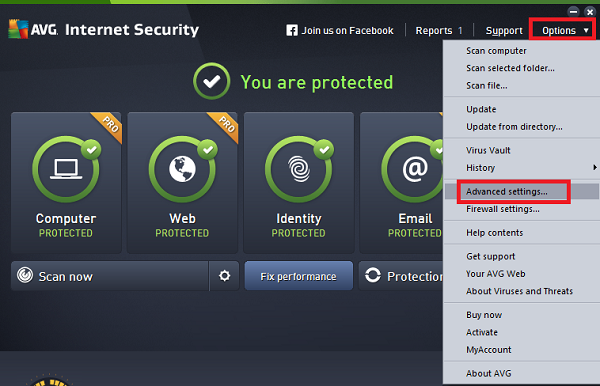
- +をクリックして更新を展開し、管理ボタンを押します。
- 次に、一時更新ファイルの削除オプションを選択できます。

- はいをクリックして一時更新ファイルを確認し、消去します。
ソフトウェアの一時更新ファイルを削除すると、更新時にエラーメッセージが返されると、AVG更新が修正される可能性があります。 これを行うには、AVGウィンドウを開き、上記の手順を完了します。
 lightbox=”true”を更新またはアンインストールしません”>
lightbox=”true”を更新またはアンインストールしません”>マルウェアのスキャン
コンピュータに悪影響を与えるさまざまなプログラムについて聞くたびに、悪意のあるソフトウェアカテゴリに入ります。
マルウェアとも呼ばれ、これらの有害なコンピュータプログラムは、ウイルス、ランサムウェア、スパイウェアなどの多くのサブクラスに分けられます。
マルウェアはサイバー攻撃者によって開発されたコードであり、その目的はコンピュータに損傷を与えたり、個人情報にアクセスしたりすることです。
そのため、マルウェアをパージすると、ユーティリティの更新が修正される可能性があります。
Windowsファイアウォールをオフにする
- タスクバーの検索ボタンを押して、Cortana検索ボックスを開きます。
- Cortanaの検索ボックスにキーワードWindows Defenderを入力し、Windows Defender Firewallを開くことを選択します。
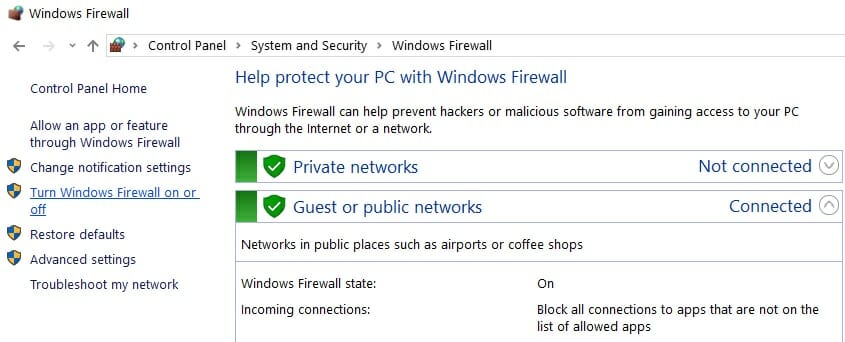
- Windows Defenderファイアウォールをオンまたはオフにするをクリックして、直接下に示すファ
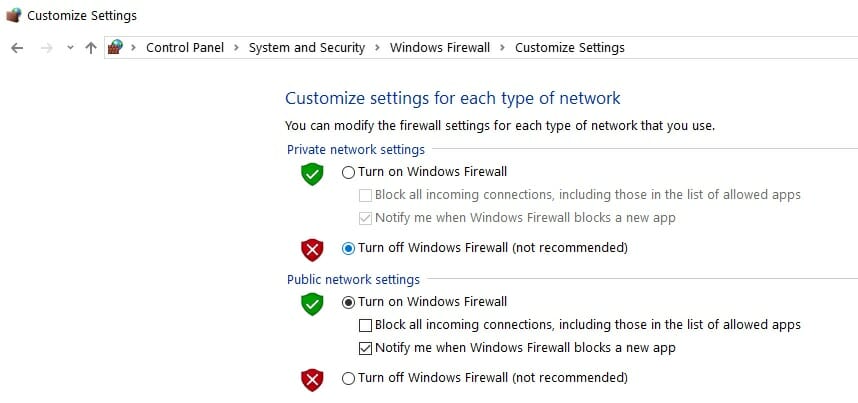
- そこでWindows Defenderファイアウォールをオフにするオプションの両方を選択し、OKボタンを押します。 AVGの更新後にファイアウォールをオンに戻すことができます。
WINDOWSファイアウォールがAVGの更新をブロックしている可能性があります。 そうでないことを確認するには、ファイアウォールを一時的にオフにすることができます。
AVGソフトウェアを再インストールします
- Windows+Xホットキーを押して実行を選択して、実行アクセサリを開きます。
- appwizを入力します。cplは、直接下に示すコントロールパネルアプレットを開くために実行します。
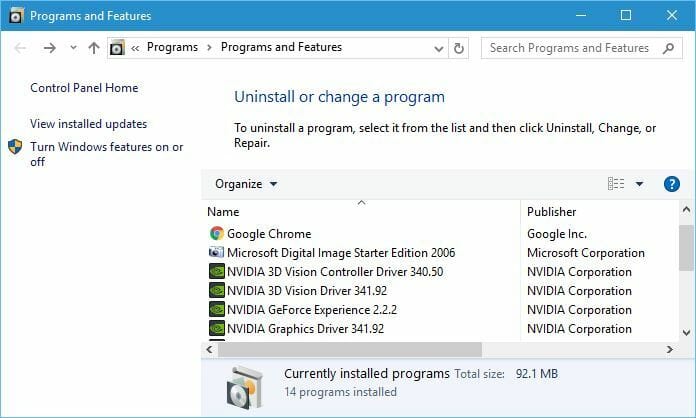
- そこにリストされているAVG antivirusパッケージを選択し、アンインストールボタンを押します。
- 次に、はいをクリックして、ソフトウェアを削除する予定であることを確認します。
- ソフトウェアをアンインストールした後、Windowsを再起動します。
- または、AVG Removerを使用してAVGユーティリティをより徹底的に削除することもできます。
- このページのダウンロードをクリックして、AVG RemoverをWindowsに追加します。
- AVG Removerでウイルス対策ソフトウェアをアンインストールし、Windowsを再起動します。
- このページから最新のAVGソフトウェアをダウンロードできます。
- 次に、セットアップウィザードを使用してAVGユーティリティを再インストールします。
- フリーウェア以外のAVGウイルス対策ソフトウェアをプロダクトキーで再アクティブ化する必要がある場合もあることに注意してくださ
AVGユーティリティを再インストールすると、少なくとも最新バージョンがインストールされていることが保証されます。 AVGの新鮮なコピーはまた、多数の更新の問題を修正することができ、ユーティリティのコンポーネントと設定を交換します。
AVGを再インストールするには、上記のガイドラインに従います。 これらの解像度の一つ以上は、あなたのAVGアンチウイルスソフトウェアが更新される可能性があります。
プログラムと機能コントロールパネルアプレットでAVGの修復オプションを選択することもできます。 このオプションは、AVG更新エラーを修正するのにも便利です。
他の優れたセキュリティツールを発見したい場合は、最高のlifetime license antivirus toolsを含むガイドを見てみることをお勧めします。
以下のコメント欄であなたの経験を私たちと共有してください。
よくある質問
-
AVGウイルス定義を更新できませんか?
プログラムと機能からAVGの修復オプションを実行しようとすることができます。 それが動作しない場合は、AVG antivirusが更新またはアンインストールされませんときに解決策を含む私たちのガイドを使用してください。
-
なぜAVGがインストールされていないのですか?
以前のインストールからのソフトウェアの残り物があるかもしれません。 詳細については、WINDOWS10で失敗したAVGインストールを修正する方法についてのガイドを使用してください。
-
AVG Antivirusは信頼できますか?
AVGはフリーウェアであり、あなたのPCの保護を提供しています。 あなたはより多くの解決策を発見したい場合は、windows10と互換性のある最高のアンチウイルスを含む私たちのガイドを確認してくださ
